

Por Gina Barrow, Última atualização: June 14, 2018
Tem um novo iPhone? Nós vamos ajudá-lo transferir contatos do iPhone para o iPhone facilmente usando métodos diferentes neste novo artigo. Leia junto.

Os contatos são a base básica dos smartphones móveis. Isso ocorre porque podemos facilmente nos conectar, transmitir e compartilhar detalhes com nossos contatos de vez em quando. SMS e chamadas tornaram-se o principal meio de comunicação desde então. Se perdemos contatos, sentimos que não há muito o que fazer a respeito. Ainda bem que, com a tecnologia de hoje, já podemos garantir que nossos contatos estejam seguros e possam ser copiados a qualquer momento. Não há mais medo de perda de dados. O iPhone é o melhor dispositivo para usar quando se trata de segurança e proteção contra incêndio. Portanto, se você planeja comprar um novo iPhone e vender o antigo, pode transferir facilmente os contatos do iPhone para o iPhone escolhendo o melhor método que discutiremos abaixo!
Parte 1. Como transferir contatos usando o iCloud?Parte 2. Como transferir rapidamente contatos de iPhone para iPhone?Guia de vídeo: Como fazer backup de dados do iPhone e transferir dados para outro iPhone.Parte 3. Como transferir contatos de iPhone para iPhone via Bluetooth?Parte 4. Como transferir contatos entre dispositivos iPhone via iTunes?Parte 5. Conclusão.
Do antigo iPhone
vá para as configurações
Toque em iCloud, verifique se ele está ativado
Encontre contatos e verifique se ele está ativado
Role para baixo e encontre Backup
Torneira Backup Now
Obtenha o novo iPhone
vá para a tela de configuração
Torneira Restaurar do backup do iCloud
Faça login com sua conta do iCloud
Encontre e toque no backup recente do iCloud
Depois de configurar, vá para Configurações
Toque em iCloud e ative os Contatos
Toque em Contatos e atualize o aplicativo
Aguarde até que todos os contatos sejam baixados do backup
Ambos os iPhones terão o mesmo contato, o que significa que, se você planeja vender o iPhone antigo, é melhor apagar todos os dados armazenados nele.
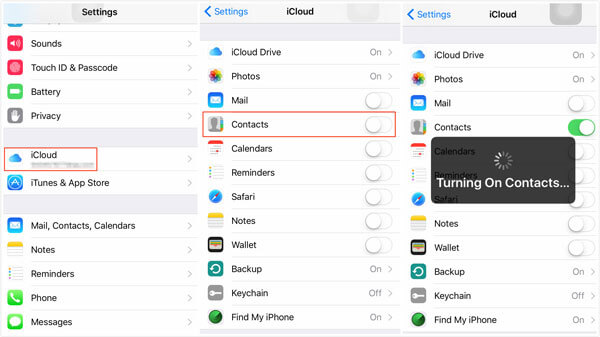
Você acha que pode transferir contatos de iPhone para iPhone sem o iCloud?
Sim você pode! Isso é possível com a ajuda de programas ou softwares dedicados a fornecer backup e armazenamento para a maioria dos dados móveis. Um dos programas altamente recomendados é o FoneDog Toolkit- iOS Data Backup & Restore.
FoneDog Toolkit - Backup e restauração de dados do iOS permite que você transferir contatos do iPhone para o iPhone mesmo sem iCloud. Este é um software de terceiros usado principalmente para criar o backup de todos os arquivos em todo o iPhone, iPad e iPod touch.
Tem as seguintes características
Se você estiver procurando maneiras de fazer um backup seletivo de seus contatos ou de toda a agenda telefônica, baixe uma versão gratuita do FoneDog Toolkit- iOS Data Backup & Restore.
Baixe sua versão gratuita hoje para descobrir o quão bem você pode fazer backup de seus dados sem o medo de perda de dados. E depois transfira seus contatos para outros dispositivos.
Download grátis Download grátis
Como usar o kit de ferramentas Fonedog?
Passo 1: Baixe e instale o FoneDog Toolkit- iOS Data Backup & Restore. Execute o programa, conecte o dispositivo e clique em Backup de dados do iOS

Etapa 2: escolha um modo de backup

Passo 3: Selecione os tipos de arquivos que você deseja fazer backup, por exemplo, contatos

Passo 4: Aguarde até que o processo seja concluído

Como transferir contatos para o novo iPhone?
O processo é semelhante à criação de backup, exceto que você pode simplesmente escolher o arquivo de backup na lista e extraí-los de forma completa ou seletiva para um novo dispositivo.
#1: Conecte o iPhone ao computador. Inicie o FoneDog Toolkit - Backup e restauração de dados do iOS. Clique em iOS Data Restore e clique no botão "ver agora" para começar a sanear seu arquivo de backup.

#2: Selecione o arquivo de backup desejado. Extraia os tipos de arquivo desejados. Escolha seletivamente os contatos para restaurar. Aguarde até que o processo seja concluído

FoneDog Toolkit- iOS Data Backup & Restore é tão fácil de usar. É muito mais fácil em comparação com outros métodos neste artigo. Confira o resto!
Aqui você encontra é um artigo para apresentar "Como fazer backup dos contatos do iPhone no Google"
A maneira mais comum e fácil de transferir contatos entre os dispositivos iPhone é via Bluetooth. A tecnologia Bluetooth permite a fácil transferência de arquivos entre dispositivos compatíveis, desde que estejam emparelhados e dentro do alcance.
Aqui estão as etapas sobre como transferir contatos de iPhone para iPhone via Bluetooth:
Ligue o Bluetooth em ambos os dispositivos
Digitalize e conecte os dois iPhones
Inicie o aplicativo Contatos no telefone principal
Escolha todos os contatos que você precisa e toque em compartilhar. Escolha a opção vCard
Compartilhe via Bluetooth e aceite a transferência de arquivos no telefone secundário
Aguarde até que todo o processo seja concluído
No entanto, pode ser um problema também obter os dois dispositivos emparelhados e a transferência pode ser lenta ou interrompida.
O iTunes é outra ferramenta para transferir facilmente contatos de iPhone para iPhone. Além de fornecer backup, o iTunes também pode ser um meio de restauração de arquivos.
Você pode transferir os contatos fazendo backup do iPhone antigo primeiro e seguir estas etapas:
Certifique-se de que você tem criou o backup do iPhone antigo para o iTunes
Restaure o backup do iTunes no novo iPhone acessando o painel Resumo assim que o iPhone estiver conectado ao iTunes
Clique em Restaurar e aguarde até que a restauração seja concluída
Todo o backup do iTunes será aplicado no novo iPhone. No entanto, esse processo não é nada conveniente, pois não apenas restaurará os contatos, mas também todo o backup. Todos sabemos que não precisamos de todo o conteúdo de backup do iTunes. Pode até causar mais perda de dados porque os novos dados podem ser substituídos pelo backup anterior.
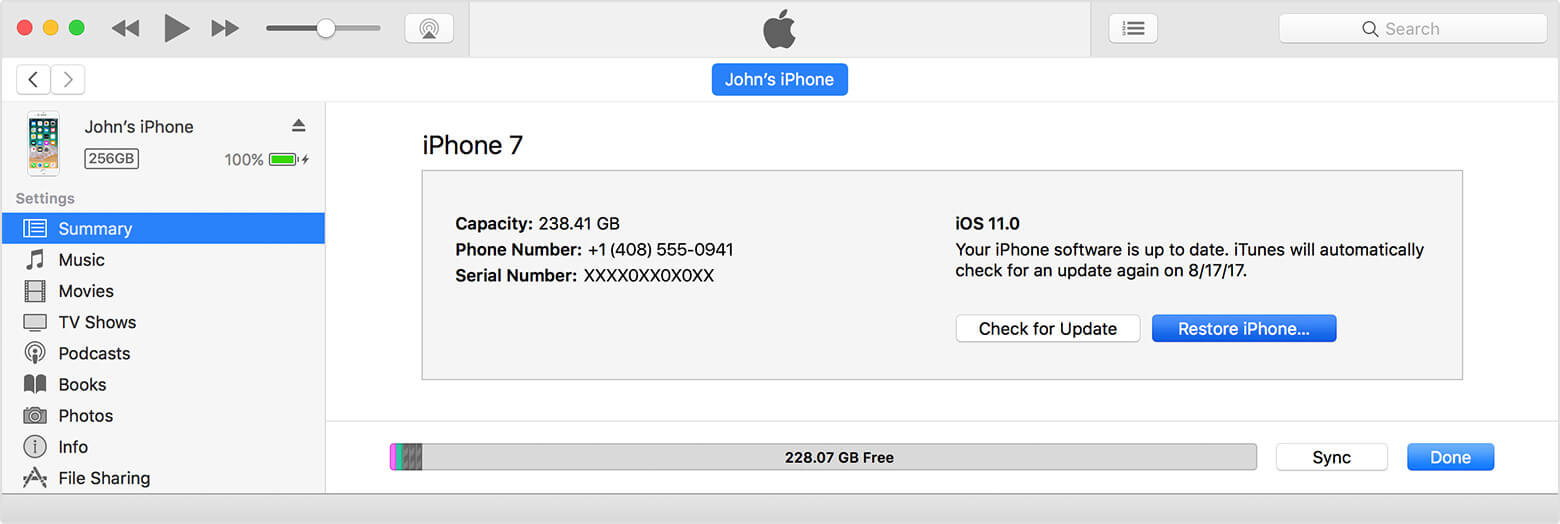
Espero que, seguindo os métodos que sugerimos acima, você tenharesgatou os contatos do iPhone antigo ao novo.
Entre as diferentes maneiras de transferir contatos de iPhone para iPhone, a opção mais fácil e conveniente é usar o FoneDog Toolkit- iOS Data Backup & Restore. Este programa é seguro de usar e muito eficaz.
Deixe um comentário
Comentário
Backup e restauração de dados do iOS
Faça backup de seus dados no PC e restaure seletivamente os dados do iOS a partir de backups.
Download grátis Download grátisArtigos Quentes
/
INTERESSANTEMAÇANTE
/
SIMPLESDIFÍCIL
Obrigada! Aqui estão suas escolhas:
Excelente
Classificação: 4.4 / 5 (com base em 94 classificações)